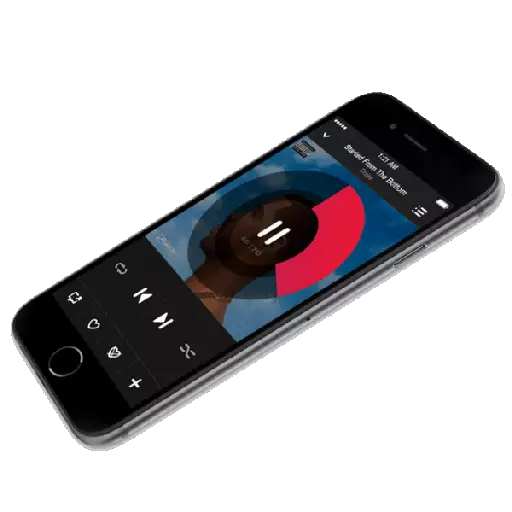
Kanggo mayoritas pangguna iPhone minangka pemain panggon sing lengkap, ngidini sampeyan main trek favorit. Dadi, yen prelu, musik bisa ditransfer saka siji iPhone menyang salah sawijining cara ing ngisor iki.
Nggawe koleksi musik saka iPhone menyang iPhone
Dadi, pangguna ora kasedhiya kanggo pangguna sing ora akeh varian saka transfer lagu saka siji Apple Smartphone menyang liyane.Cara 1: Gawe serep
Cara iki kudu dirujuk yen sampeyan ngrancang pindhah saka siji Apple Apple menyang liyane. Ing kasus iki, supaya ora ngidini kabeh informasi menyang telpon, cukup kanggo nginstal serep. Ing kene kita kudu ngubungi Bantuan Program iTunes.
Wigati dimangerteni manawa metode iki mung bakal bener yen kabeh musik ditransfer saka siji telpon menyang telpon liyane disimpen ing perpustakaan iTunes.
Waca liyane: Cara nambah musik saka komputer ing iTunes
- Sadurunge kabeh informasi, kalebu musik, bakal diekspor menyang telpon liyane, serep paling tuwa dibutuhake ing piranti lawas. Babagan kepiye digawe, sadurunge nerangake kanthi rinci babagan artikel sing kapisah ing situs web kita.
Waca liyane: Cara nggawe iPhone serep
- Dipuntedahaken sampeyan bisa kerja karo telpon liyane. Kanggo nindakake iki, sambungake karo komputer. Sanalika Aytyuns netepake, klik tombol menu gadget.
- Ing sisih kiwa sampeyan kudu mbukak tab Ringkesan. Ing sisih tengen sampeyan, sampeyan bakal bisa ndeleng "mulihake saka salinan", sing kudu dipilih.
- Yen ana, piranti "Temokake iPhone" diaktifake, Pamulangan Gadget ora bakal diluncurake. Dadi, sampeyan kudu mateni. Kanggo nindakake iki, bukak setelan ing smartphone banjur pilih akun ing layar sampeyan. Ing jendhela sing mbukak, pilih bagean "iCloud".
- Sampeyan kudu pindhah menyang bagean "Temokake iPhone", banjur mateni operasi fitur iki. Kanggo konfirmasi setelan anyar, sampeyan kudu nulis sandhi saka epple Aydi.
- Menyang Astyuns maneh. Jendhela bakal muncul jendela sing sampeyan, yen perlu, sampeyan kudu milih serep sing dipengini, banjur klik tombol Mulihake.
- Yen ana sing sampeyan kalebu enkripsi serep, ketik sandhi sing sampeyan nemtokake.
- Sistem bakal miwiti pemulihan piranti, banjur instalasi serep sing dipilih. Aja medhot telpon saka komputer nganti pungkasan proses lengkap.
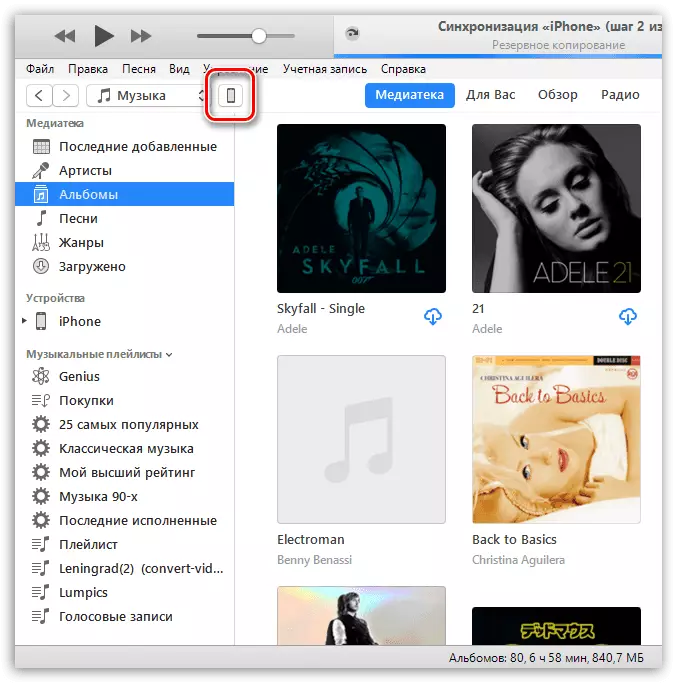
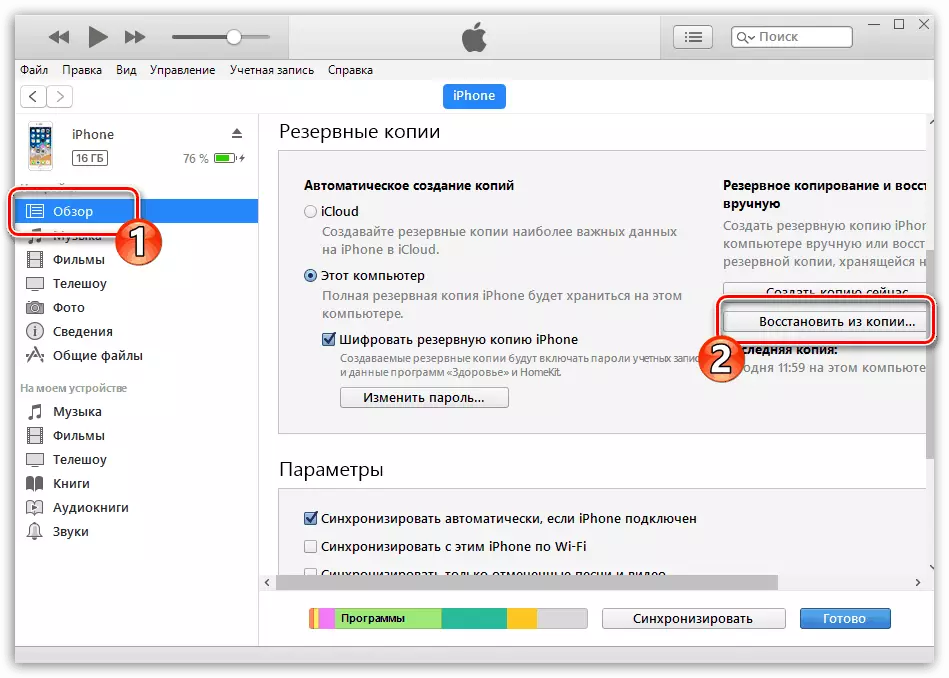
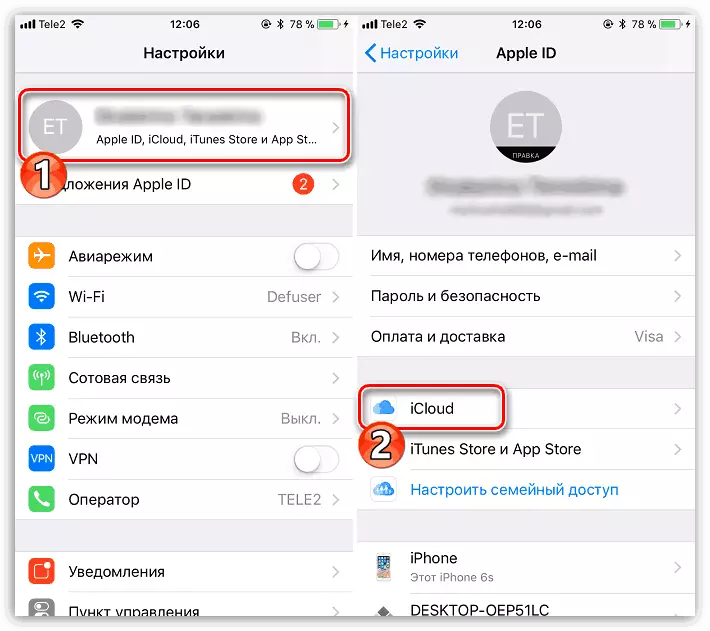
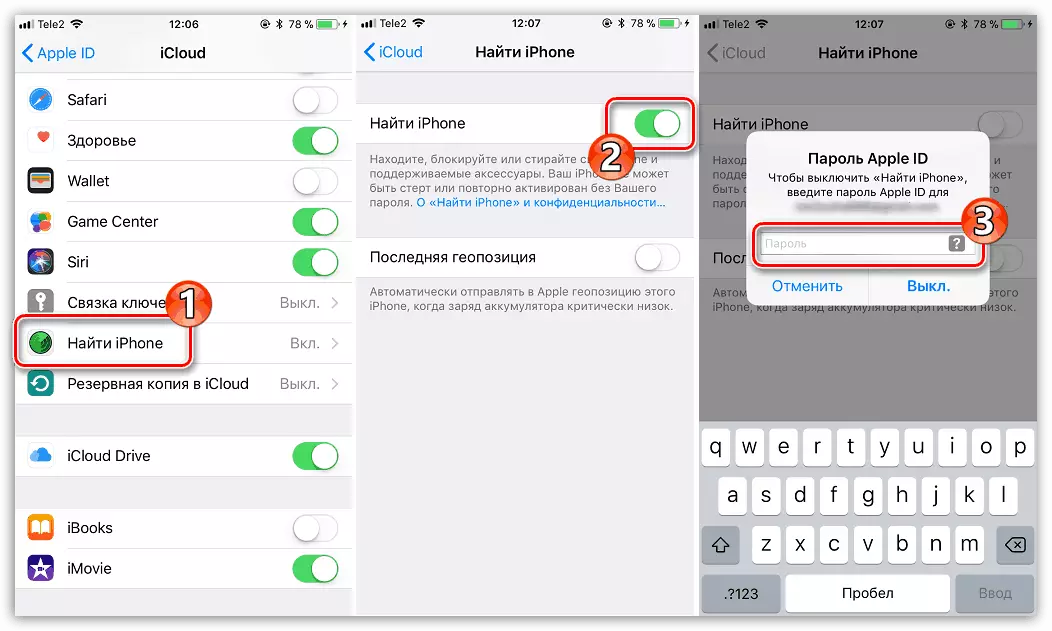

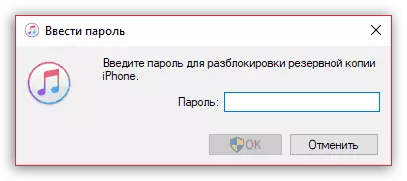
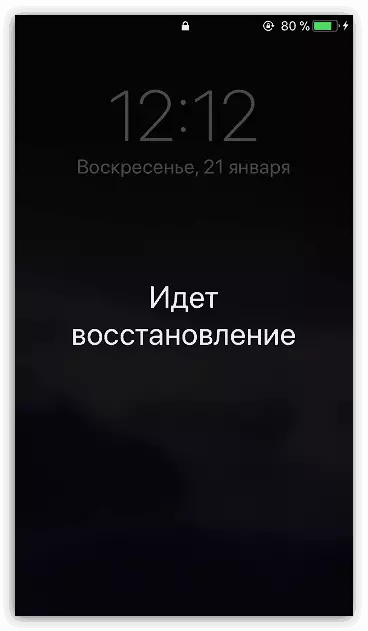
Cara 2: Itools
Maneh, metode iki ngirim musik saka siji iPhone kanggo liyane nuduhake panggunaan komputer. Nanging wektu iki program ITool bakal digunakake minangka instrumen bantu.
- Sambungake iPhone saka koleksi musikal sing bakal ditransfer menyang komputer, banjur bukak aituls. Ing sisih kiwa, pindhah menyang bagean "Musik".
- Dhaptar lagu sing ditambahake ing iPhone bakal mbukak ing layar. Nyorot komposisi kasebut sing bakal diekspor menyang komputer kanthi nyetel ing sisih kiwa kothak kasebut. Yen sampeyan rencana nyabrang kabeh lagu, langsung nyelehake kothak centhang ing sisih ndhuwur jendela. Kanggo miwiti transfer kasebut, klik tombol "Ekspor".
- Ing sabanjure, sampeyan bakal bisa ndeleng jendela Windows Explorer sing sampeyan kudu nemtokake folder akhir ing musik bakal disimpen.
- Saiki telpon nomer loro bisa kerja, sing, sejatine trek bakal ditransfer. Sambungake menyang komputer lan miwiti Itools. Menyang tab "musik", klik tombol "Impor".
- Jendela Windows Explorer bakal muncul ing layar, sing kudu ditetepake trek sing diekspor sadurunge, sawise isih bisa mbukak proses kanggo mindhah musik kanthi ngeklik tombol "OK".
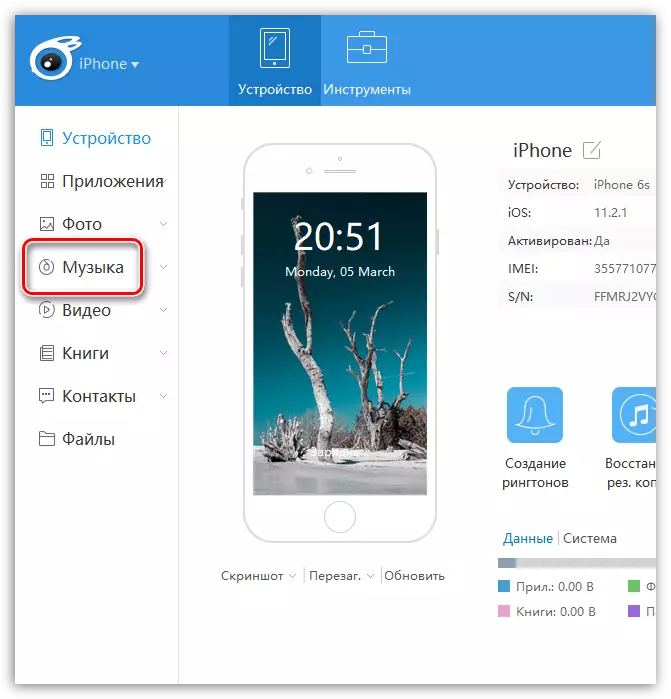

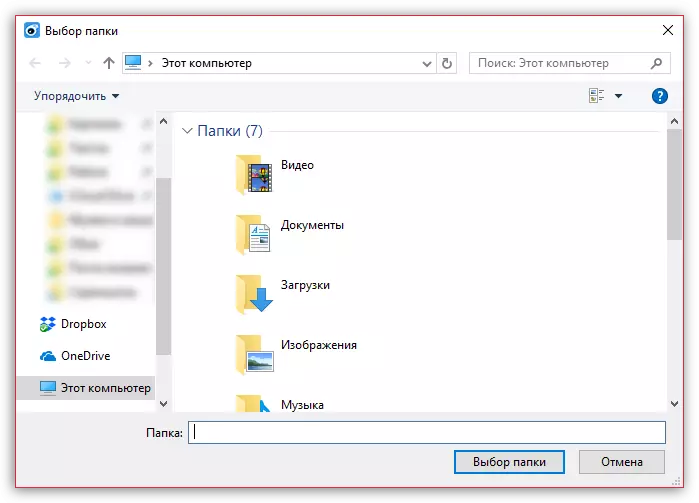
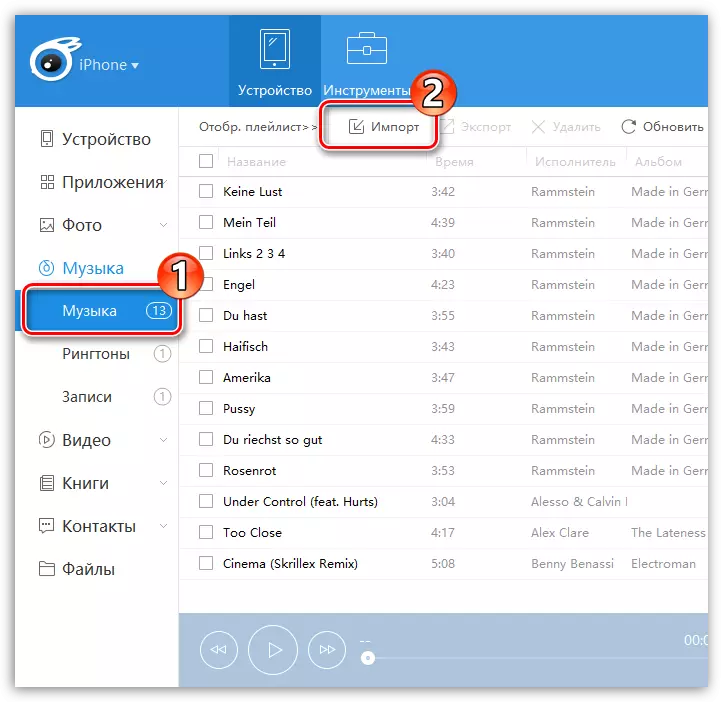
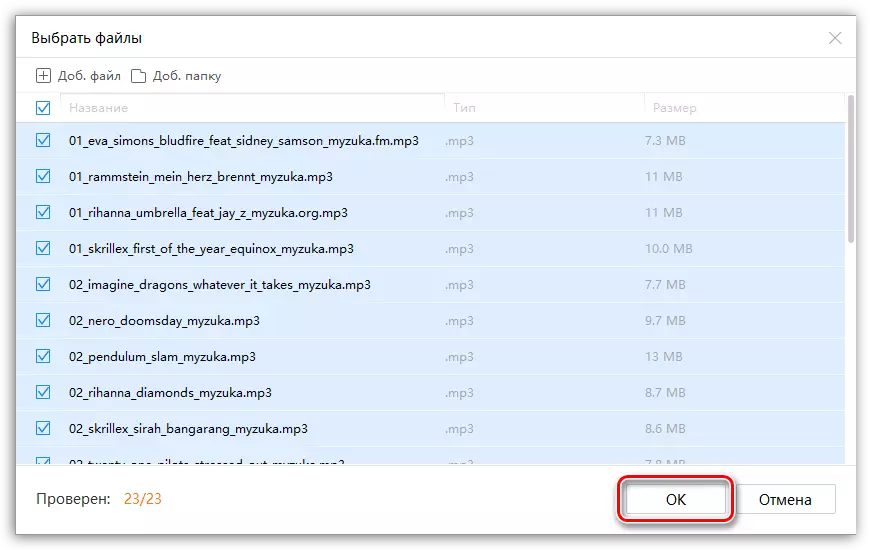
Cara 3: Link Salin
Cara iki ngidini sampeyan ngirim trek saka siji iPhone menyang liyane, lan nuduhake komposisi sing kasengsem ing komposisi (album). Yen pangguna wis nyambung menyang layanan musik Apple, album bakal kasedhiya kanggo download lan ngrungokake. Yen ora, bakal diusulake kanggo tuku.
Wigati dimangerteni manawa ora ana langganan kanggo Apple Musik, sampeyan mung bisa nuduhake musik sing dituku ing iTunes Store. Yen trek utawa album dimuat ing telpon saka komputer, sampeyan ora bakal bisa ndeleng item menu sing pas.
- Bukak aplikasi musik. Bukak lagu kapisah (album) sing pengin ditransfer menyang iPhone sabanjure. Ing sisih ngisor jendhela sampeyan kudu milih lambang nganggo titik telung. Ing menu tambahan sing mbukak tombol "Nuduhake lagu".
- Jendhela bakal mbukak ing ngendi sampeyan kudu milih aplikasi kasebut ing endi link kanggo musik bakal ditularake. Yen aplikasi aplikasi ora kalebu ing dhaptar, klik Item "Salin". Sawise iku, link bakal disimpen menyang clipboard.
- Bukak aplikasi sing sampeyan rencana kanggo nuduhake musik, kayata WhatsApp. Mbukak obrolan karo interlocutor, klik baris kanggo ngetik pesen, banjur pilih tombol "Tempel" kanggo milih.
- Pungkasan, klik tombol Transfer Pesen. Sanalika pangguna mbukak link asil,
Layar bakal miwiti iTunes nyimpen ing kaca kasebut.
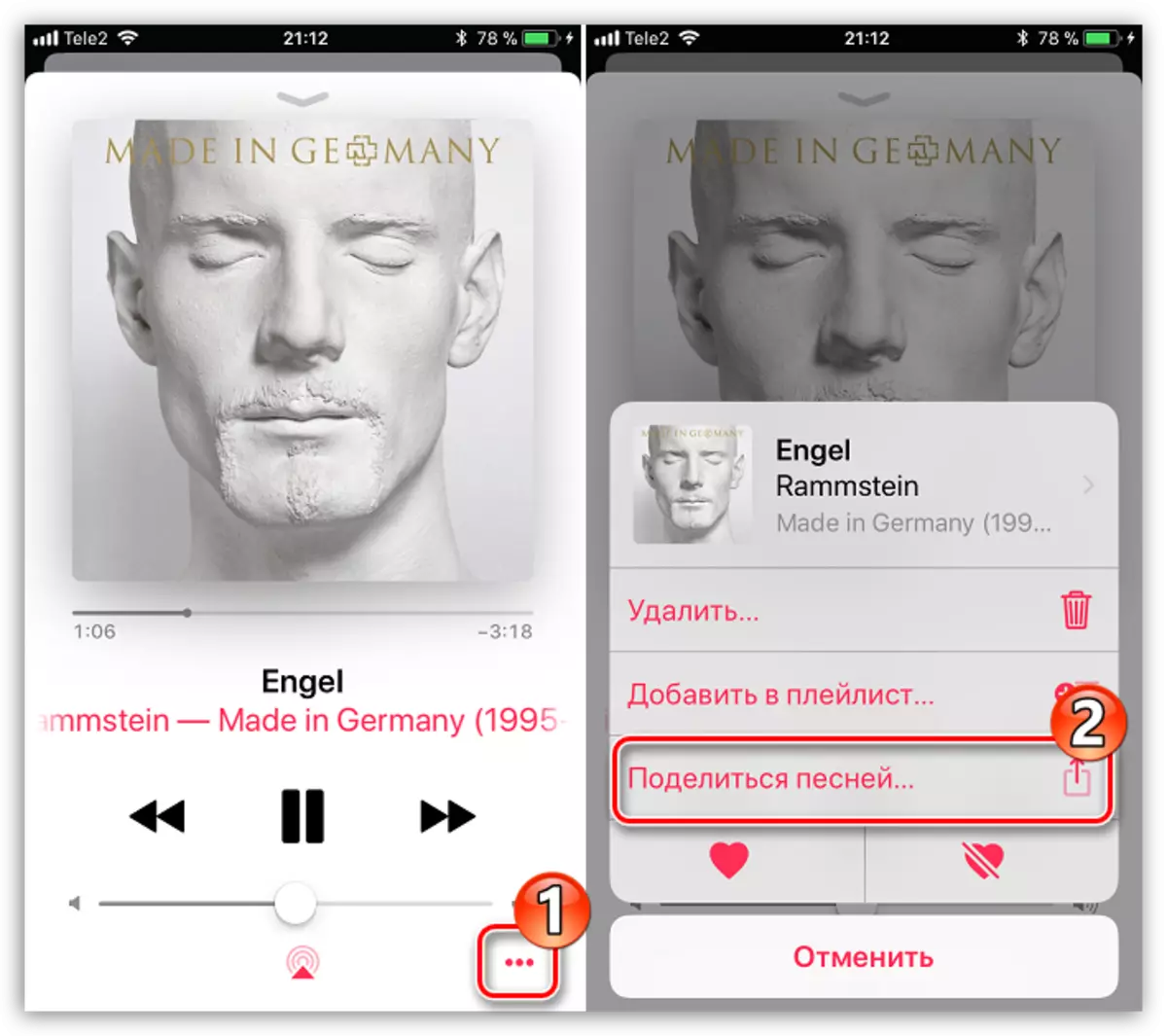
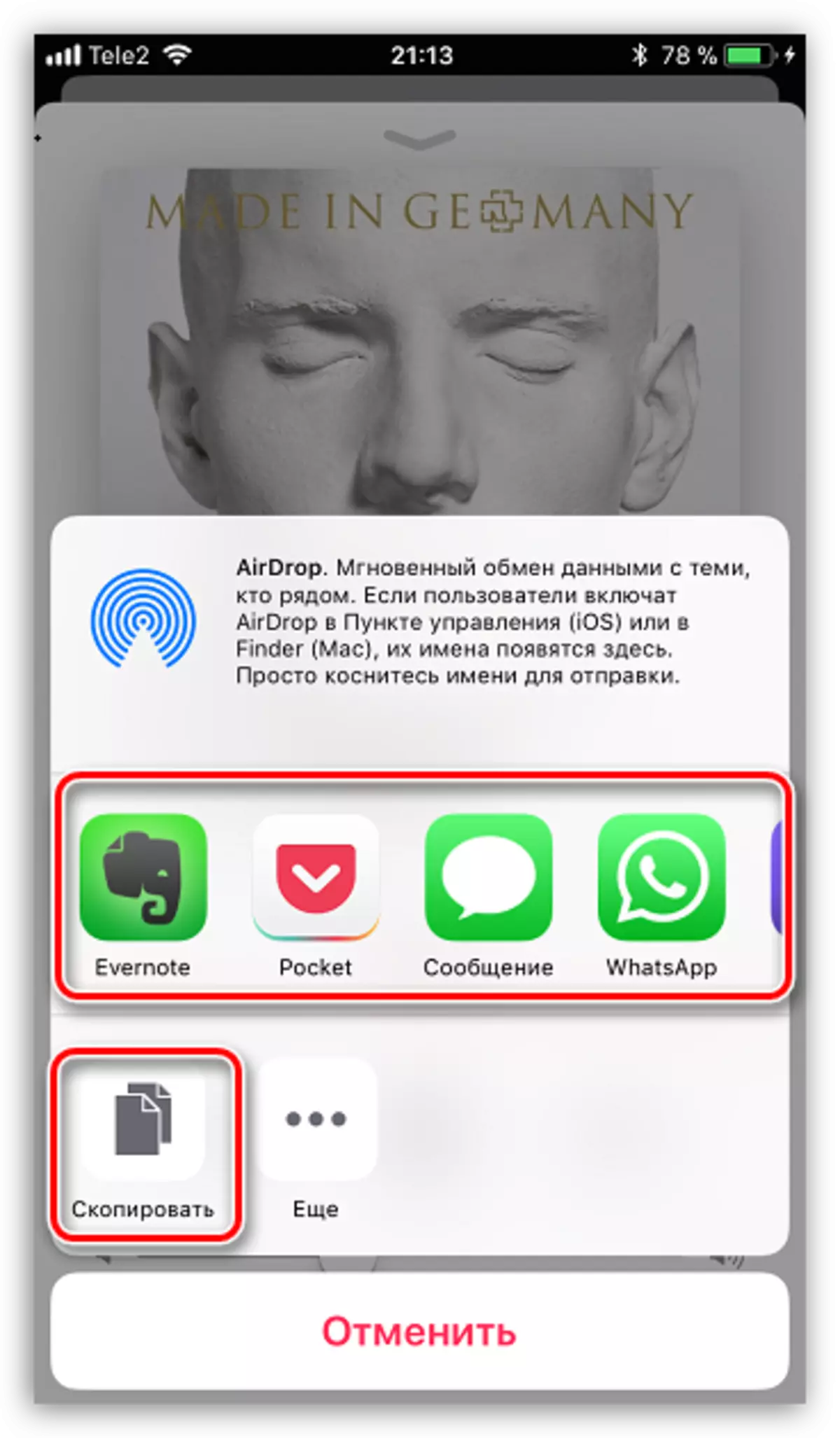
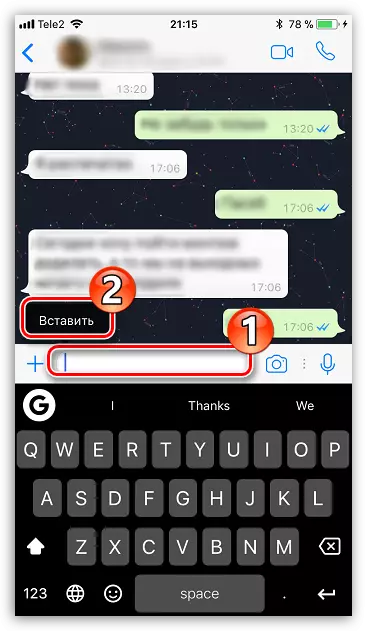
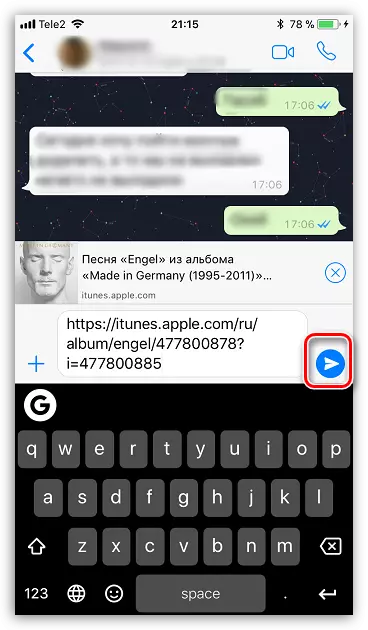
Nalika iki kabeh cara kanggo mbuwang musik saka siji iPhone menyang liyane. Muga-muga luwih akeh wektu dhaptar iki bakal ditambahi.
